「MacでWindowsのキーボードって使えるの?」
答えは「YES!」です。接続するだけで使うことはできます。
しかし、MacとWindowsのキーボードのキー配列の差により戸惑う部分もあるかもしれません。
今回の記事では、MacでWindows用のキーボードを快適に使う方法を解説していきます。
Macを使っているけれどWindows用のキーボードを使いたい方、使い慣れた配列で作業性をアップしたい方、キーボードの選択肢を広げたい方。
そんな方は必見です。
Mac用キーボードとWindows用キーボードの違い
まずはMac用キーボードとWindows用キーボードの違いについて解説していきます。
MacとWindowsのキーボードは、ほとんど同じように見えますがそれぞれ違いがあります。
一番大きな違いは「日本語入力の切り替え」です。
日本語配列のキーボードの場合、Windowsでは日本語入力の切り替えは「半角/全角キー」で行います。しかし、Macでは「かな」「英数」を使って日本語入力を切り替えます。
Windows用キーボードをMacで使う場合、「半角/’全角キー」は認識されません。
Macで日本語切り替えを行う「かな」「英数」はWindows用キーボードにはありません。
また、Windows用キーボードにある「変換」「無変換」もMacでは認識されないのです。
対処法は『Ctrlキー」+「Spaceキー」のIME切り替えで対応することができます。
そのほかの違いは以下の通りです。
キー配列
- 修飾キー:
- Windows: Ctrl、Alt、Windowsキー
- Mac: Command、Option、Controlキー
- ファンクションキー:
- Windows: F1~F12キーはデフォルトで標準機能
- Mac: F1~F12キーはデフォルトでメディアキー機能
その他
- Windows: アプリケーションキー、メディアキー、Fnキー
- Mac: Touch Bar、Touch ID
互換性
- Windows: Macキーボードは一部のキー機能が異なる
- Mac: Windowsキーボードはキー配列変更ツールで対応可能
Windows用キーボードをMacで使う方法
Windows用キーボードがUSB接続の場合はUSBコネクタをMacに差し込んでください。
USBを接続すると画像のような画面が表示されます。
「続ける」をクリック。

接続したいキーボードの左側Shiftキーの右隣のキーを押します。
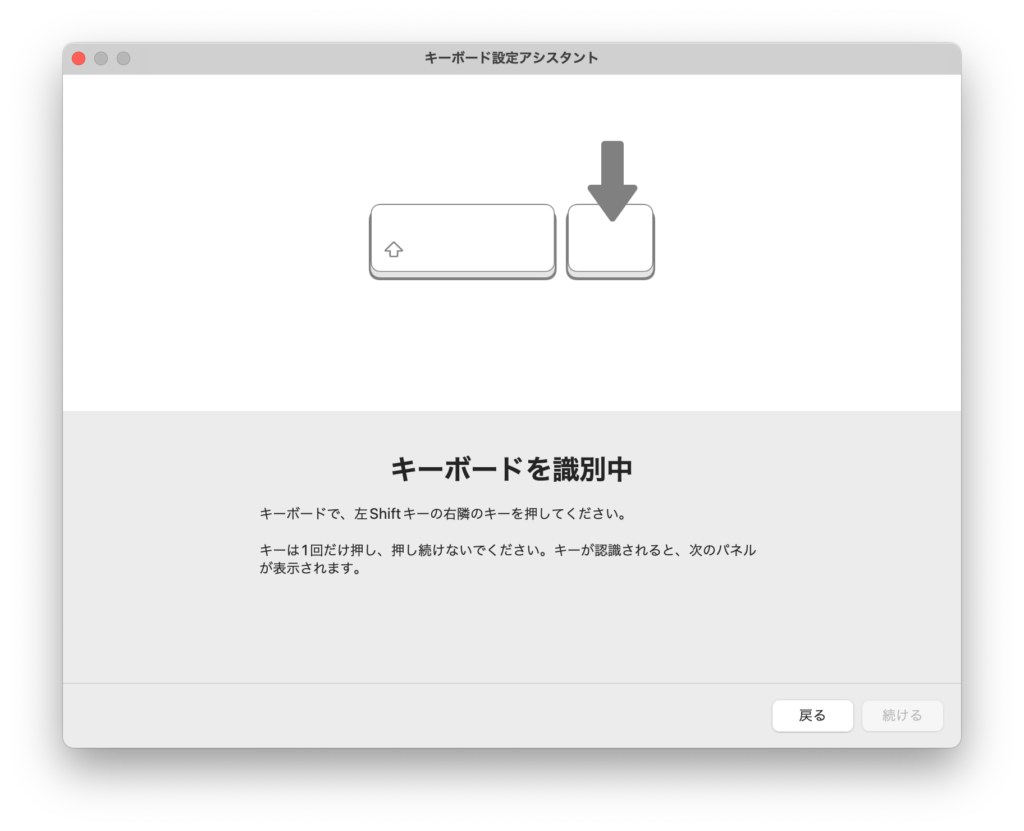
続いて、右側のシフトキーの隣のキーを押します。

キーボードが識別されたら、種類を選択して「完了」をクリック。
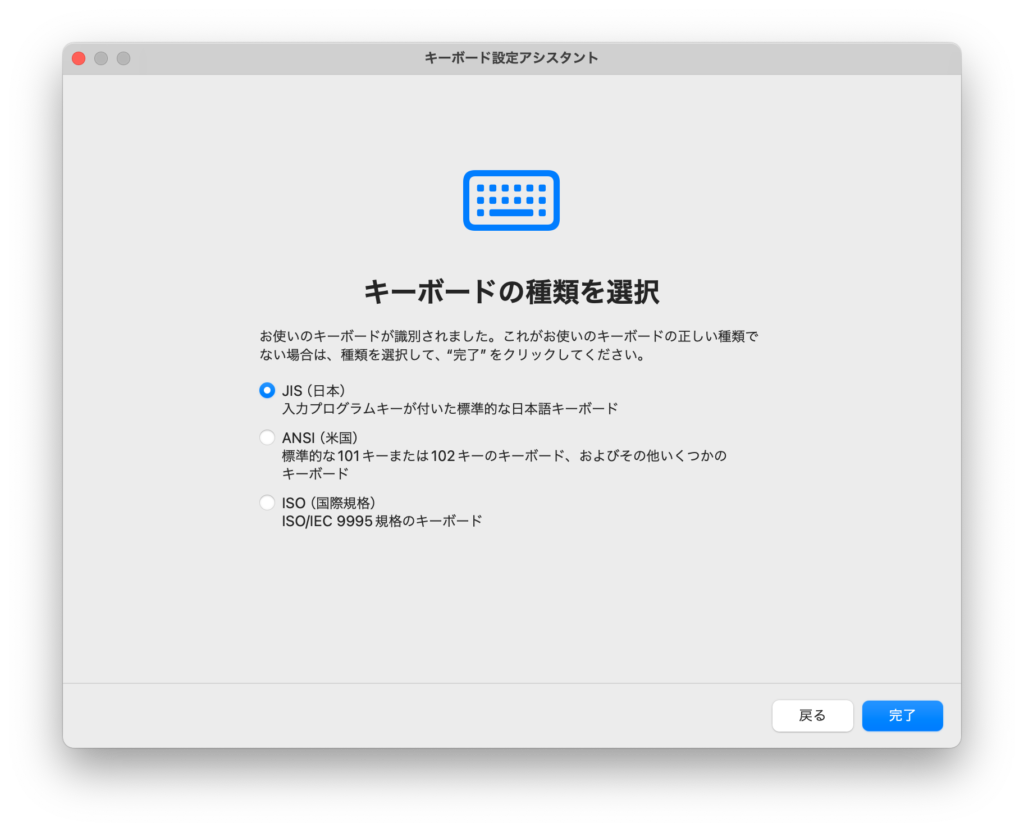
以上でWindows用キーボードの接続は完了になります。
おすすめツール
これから紹介するアプリを使うことで、キーボードをカスタマイズできます。
そのアプリが「Karabiner-Elements」です。
この「Karabiner-Elements」をつかえばMacで認識されないキーを、標準キーボードのキー同様に使えるようになります。
使い方を簡単に解説します。
1. インストール
Karabiner-Elements公式サイトからアプリをダウンロードし、インストールします。
2. 設定
- Complex Modificationsタブを開きます。
- Add ruleボタンをクリックします。
- 変更したいキーと、その出力結果を選択します。
- Add ruleボタンをクリックして設定を保存します。
3. 有効化
- Menubarアイコンをクリックします。
- Start Karabiner-Elementsを選択します。
Macユーザーにおすすめのキーボード
ここからはMacユーザーにおすすめのキーボードを紹介していきます。
Apple Magic keyboard
まず、紹介するキーボードはApple Magic Keyboardです。
こちらはApple純正キーボードになります。
ワイヤレスで接続できるうえに、充電の持ちが非常に良いです。1回の充電でおよそ1ヶ月使用できます。
Macと自動でペアリングされるので、すぐに作業に取りかかれます。
日本語配列と英語配列がありますが個人的には英語配列の方がスタイリッシュでかっこいいと思います。
Logicool MX KEYS mini KX700GRd
MacでもWindowsでも使いやすい配列のキーボードになります。
キーの形状が指先にフィットする球状になっており、どこを打っても滑らかな打鍵感を実現。長時間の作業でも疲れにくいのが特徴です。
バックライト搭載なので暗い環境で作業する場合でもキーをはっきり認識できます。
さらに一度フル充電をすれば、バックライトオンの状態で約10日間、バックライトをオフにすれば最大5カ月間の使用可能。
コンパクトなのにバッテリーの持ちも良く、バックライト搭載ですのでかなりオススメ。
Logicool ワイヤレスキーボード k380OW
Amazonで6000件以上のレビューがあり評価4.3と多くにユーザーに支持されいているキーボードです。
Windows・MacだけでなくiPhoneやiPadでも使えます。サイズはコンパクトで重量は423gなのでバッグに入れて持ち運べてしまいます。
アルカリ単4乾電池 2本で最長2年間使用可能ですので面倒な電池交換の手間もかかりません。
日本語配列でMac特有のキーにも対応しているので純正キーボード以外のキーボードを試してみたい方におすすめしたいキーボードです。




